Jak zainstalować sterowniki dla Intel WiMax Link 5150
Aby wewnętrzne urządzenie laptopa działało tak, jak chciał tego producent, musisz zainstalować sterownik. Dzięki niemu użytkownik otrzymuje pełnoprawny działający adapter Wi-Fi.
Opcje instalowania sterownika W-Fi dla Intel WiMax Link 5150
Istnieje kilka sposobów na zainstalowanie sterownika dla Intel WiMax Link 5150. Musisz tylko wybrać najwygodniejszy dla siebie, a my powiemy Ci o szczegółach.
Metoda 1: Oficjalna strona internetowa
Pierwsza opcja musi być oficjalną stroną. Oczywiście nie tylko producent może zapewnić maksymalne wsparcie dla produktu i dostarczyć użytkownikowi niezbędne sterowniki, które nie zaszkodzą systemowi. Ale nadal jest to najbezpieczniejszy sposób na znalezienie odpowiedniego oprogramowania.
- Pierwszą rzeczą, którą należy zrobić, to przejść do Witryna Intela
- W lewym górnym rogu witryny znajduje się przycisk "Wsparcie" . Naciskamy na to.
- Następnie otrzymujemy okno z opcjami dla tego wsparcia. Ponieważ potrzebujemy sterowników do adaptera Wi-Fi, klikamy "Pobieranie i sterowniki" .
- Następnie otrzymujemy ofertę z witryny, aby znaleźć niezbędne sterowniki automatycznie lub kontynuować wyszukiwanie ręcznie. Zgadzamy się na drugą opcję, aby producent nie oferował pobierania tego, czego jeszcze nie potrzebujemy.
- Ponieważ znamy pełną nazwę urządzenia, najbardziej logiczne jest korzystanie z wyszukiwania bezpośredniego. Znajduje się w centrum.
- Wpisz "Intel WiMax Link 5150" . Ale strona oferuje nam ogromną liczbę programów, w których łatwo można się zgubić i pobrać nie to, czego potrzebujesz. Dlatego zmienimy "Dowolny system operacyjny" na przykład na Windows 7 - 64-bitowy. Więc krąg wyszukiwania ostro zwęża się, a wybór kierowcy jest o wiele łatwiejszy.
- Kliknij nazwę pliku, przejdź do następnej strony. Jeśli wygodniej jest pobrać zarchiwizowaną wersję, możesz wybrać drugą opcję. Mimo to lepiej natychmiast pobrać plik z rozszerzeniem EXE.
- Po zaakceptowaniu umowy licencyjnej i zakończeniu pobierania pliku instalacyjnego można go uruchomić.
- Pierwszą rzeczą, którą widzimy, jest ekran powitalny. Informacje na ten temat nie są konieczne, więc możesz bezpiecznie nacisnąć "Dalej" .
- Narzędzie automatycznie sprawdzi lokalizację tego urządzenia na laptopie. Pobieranie sterownika można kontynuować, nawet jeśli urządzenie nie zostanie wykryte.
- Następnie oferujemy ponowne zapoznanie się z umową licencyjną, po wyrażeniu zgody kliknij "Dalej" .
- Następnie oferujemy wybór miejsca instalacji pliku. Najlepiej wybrać dysk systemowy. Kliknij "Dalej" .
- Rozpocznie się pobieranie, po którym należy ponownie uruchomić komputer.

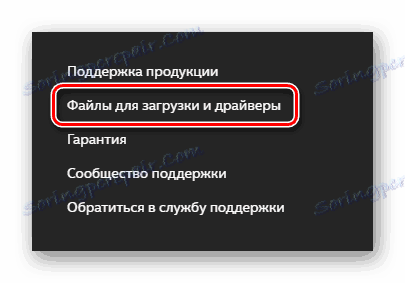

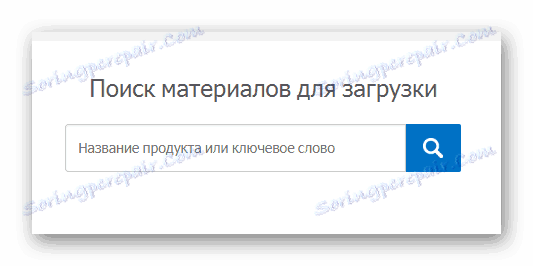
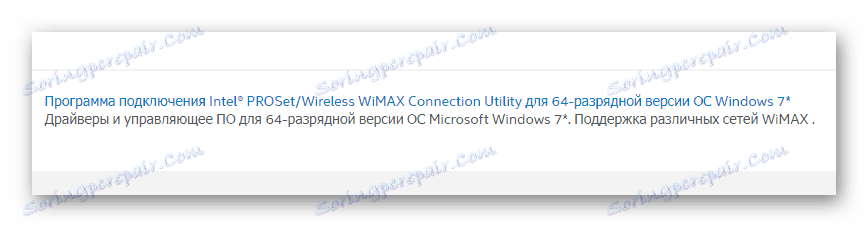
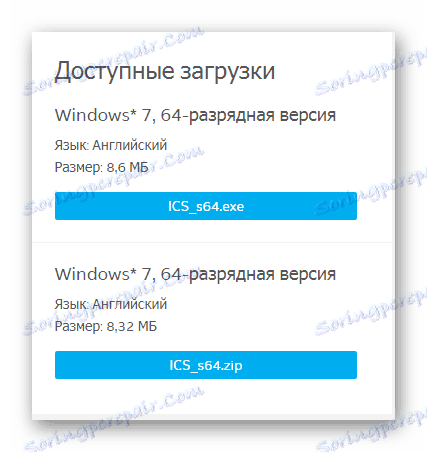


To kończy instalację sterownika przy użyciu tej metody.
Metoda 2: Oficjalne narzędzie
Niemal każdy producent urządzeń do laptopów i komputerów ma własne narzędzie do instalowania sterowników. Jest to bardzo wygodne zarówno dla użytkowników, jak i dla firmy.
- Aby użyć specjalnego narzędzia do zainstalowania sterownika dla Intel WiMax Link 5150 na Windows 7, musisz przejść do oficjalna strona producenta .
- Naciśnij przycisk "Pobierz" .
- Instalacja odbywa się natychmiast. Uruchom plik i zaakceptuj warunki licencji.
- Instalacja narzędzia zostanie przeprowadzona w trybie automatycznym, więc wystarczy poczekać. Podczas procesu instalacji czarne okna będą wyświetlane naprzemiennie, nie martw się, jest to wymagane przez aplikację.
- Po zakończeniu instalacji będziemy mieć dwie opcje: start lub stop. Ponieważ sterowniki wciąż nie są aktualizowane, uruchamiamy narzędzie i zaczynamy z nim pracować.
- Mamy możliwość przeskanowania laptopa, aby zrozumieć, jakich sterowników obecnie brakuje. Korzystamy z tej możliwości, naciśnij "Rozpocznij skanowanie" .
- Jeśli komputer ma urządzenia, które wymagają instalacji sterownika lub aktualizacji, system wyświetli je i zaoferuje instalację bieżącego oprogramowania. Musimy tylko określić katalog i kliknąć "Pobierz" .
- Po zakończeniu pobierania sterownik musi zostać zainstalowany, w celu kliknięcia "zainstaluj" .
- Po zakończeniu zostanie wyświetlony monit o ponowne uruchomienie komputera. Robimy to od razu i cieszymy się pełną wydajnością komputera.
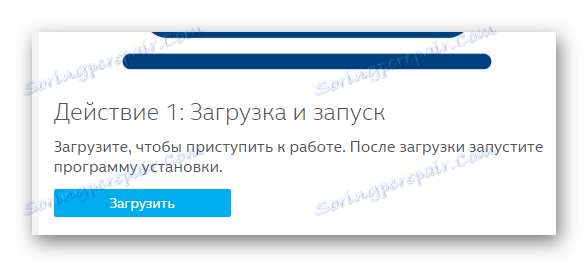
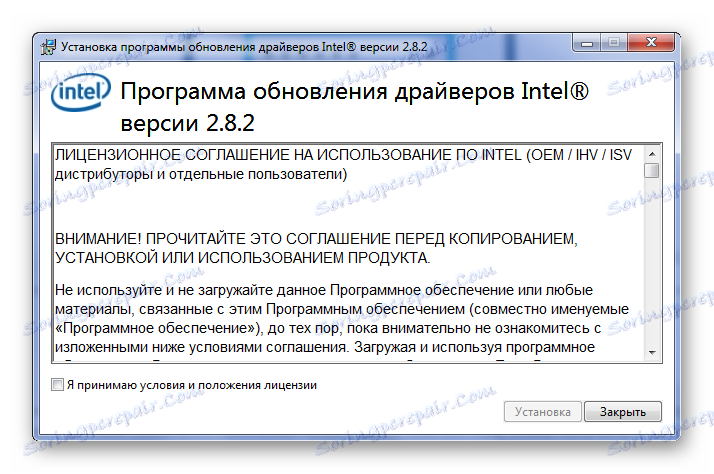
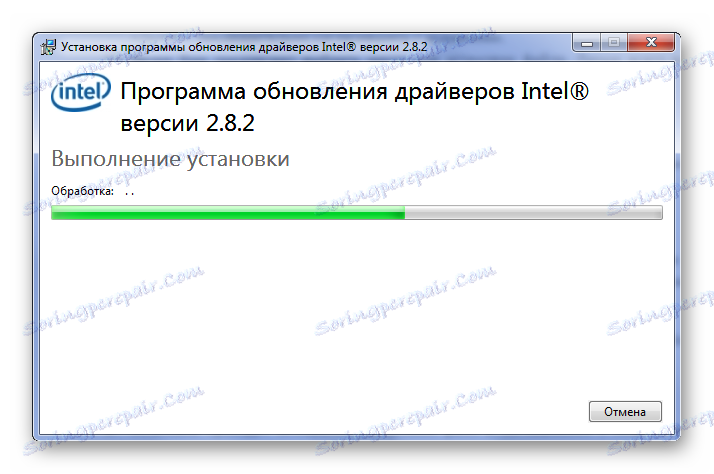
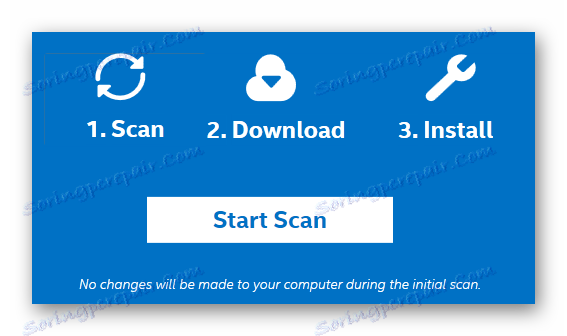

Metoda 3: Programy do instalowania sterowników
Aby zainstalować sterowniki, dostępne są również nieoficjalne programy. I wielu użytkowników daje im pierwszeństwo, uznając takie oprogramowanie za bardziej wyszukane i nowoczesne. Jeśli chcesz lepiej poznać przedstawicieli takich programów, przeczytaj nasz artykuł, który opisuje każdy program.
Czytaj więcej: Najlepsze programy do instalowania sterowników

Wiele osób uważa najlepszy program do aktualizacji sterowników Rozwiązanie DriverPack . Bazy danych tej aplikacji są stale aktualizowane, co sprawia, że są one zawsze istotne przy pracy z dowolnymi urządzeniami. Na naszej stronie znajduje się szczegółowa lekcja na temat interakcji z rozważanym oprogramowaniem.
Lekcja: Jak zaktualizować sterownik na komputerze, używając rozwiązania DriverPack
Metoda 4: Pobierz sterowniki za pośrednictwem identyfikatora urządzenia
Każde urządzenie ma swój własny identyfikator. Jest to unikalny identyfikator, który może pomóc w znalezieniu właściwego kierowcy. W przypadku Intel Intel WiMax Link 5150 wygląda to następująco:
{12110A2A-BBCC-418b-B9F4-76099D720767}BPMP_8086_0180

Ta metoda instalacji sterownika jest najłatwiejsza. Przynajmniej, jeśli mówimy konkretnie o wyszukiwaniu. Nie musisz pobierać dodatkowych narzędzi, nie musisz wybierać ani wybrać czegoś. Specjalne usługi wykonają dla Ciebie całą pracę. Nawiasem mówiąc, na naszej stronie znajduje się szczegółowa lekcja na temat prawidłowego wyszukiwania oprogramowania, znająca tylko unikalny numer urządzenia.
Lekcja: Wyszukiwanie kierowców według identyfikatora sprzętu
Metoda 5: Windows Driver Search Tool
Jest inny sposób, który nie wymaga nawet odwiedzania witryn stron trzecich, nie mówiąc już o instalacji narzędzi. Wszystkie procedury są wykonywane za pomocą systemu Windows, a istotą tej metody jest to, że system operacyjny po prostu szuka plików sterownika w sieci (lub na komputerze, jeśli istnieją) i instaluje je, jeśli zostaną znalezione.
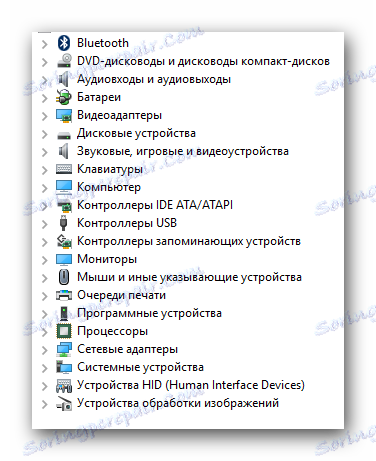
Lekcja: Instalowanie sterowników za pomocą standardowych narzędzi systemu Windows.
Jeśli chcesz skorzystać z tej metody, kliknij powyższy link i przeczytaj szczegółowe instrukcje. Jeśli nie pomogło ci to uporać się z problemem, zapoznaj się z czterema poprzednimi opcjami instalacji.
Opisaliśmy wszystkie możliwe metody instalacji sterownika dla Intel WiMax Link 5150. Mamy nadzieję, że dzięki naszym szczegółowym wyjaśnieniom poradzisz sobie z tym zadaniem.